Win10任務欄圖標的閃爍次數如何更改?
大家在使用Win10系統的過程中,肯定都有遇到任務欄圖標閃爍的問題吧,任務欄圖標閃爍是為了提醒用戶有請求需要處理。在系統的默認情況下,會采用橙色進行閃爍7次,7次結束后就一直是橙色狀態,直到點擊它為止。其實這個閃爍次數是可以修改的,如果你不喜歡7這個數的話,可以按照下面的方法進行更改。

默認閃爍7次
注:調節的數值范圍是0~7,其中“0”代表最高次數。經過小編驗證是9次,其余數值分別為實際次數,也就是從1次到7次(如果你輸入8或者9,也按照0的標準處理)。所以,如果你覺得1次就過癮,那么就改為1;或者改為其他你覺得能夠達到你認為合適的次數,但無論如何也超不過9次了。
具體方法如下:
1、在Cortana搜索欄輸入regedit后按回車鍵進入注冊表編輯器;
2、定位到:HKEY_CURRENT_USERControl panelDesktop;
3、在右邊找到ForegroundFlashCount,沒有的話就手動新建一個DWORD(32位)值,命名為ForegroundFlashCount,如下圖;
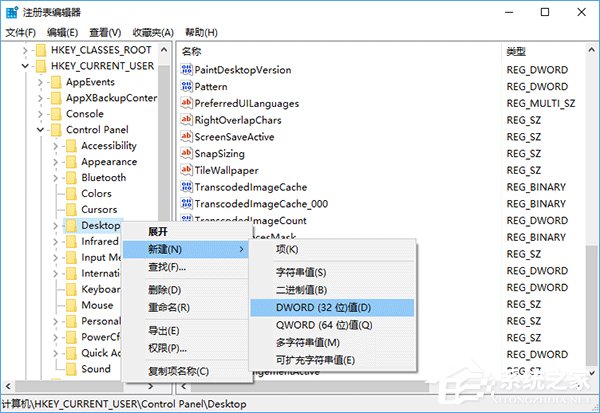
4、雙擊ForegroundFlashCount,將數值數據改為0~7中的任意值(必須為整數),然后單擊“確定”,如下圖;
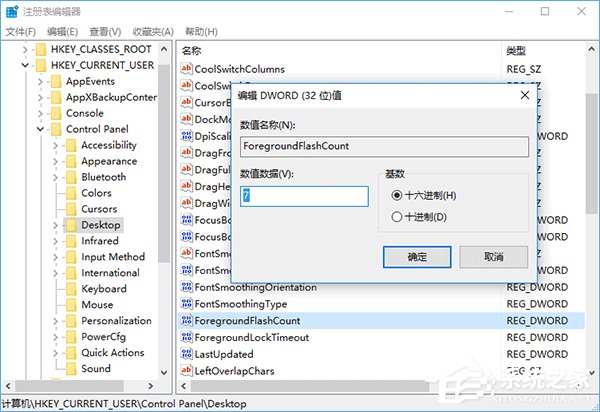
5、使用軟媒魔方首頁的快捷指令重啟文件資源管理器,修改生效,如下圖;
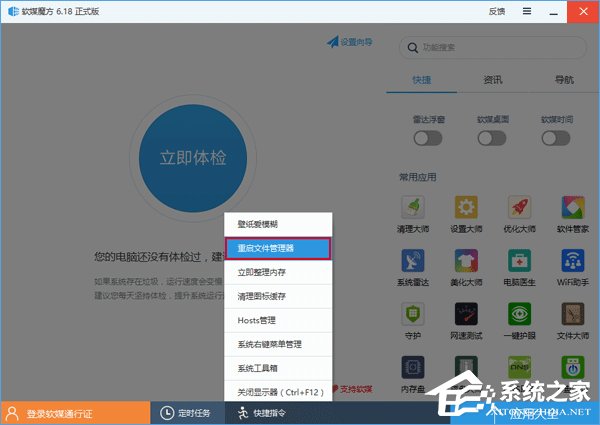
6、修改之后,你就可以讓應用提醒按照你喜歡的次數進行閃爍,向“七次郎”說再見。如果你還是喜歡原汁原味的感覺,也可以在第4步的位置將數值改回7,讓“七次郎”回到你的身邊。

改成0之后閃爍9次
關于Win10任務欄圖標閃爍次數的更改方法就介紹到這邊了,大家在修改之前,最好備份一下注冊表,以免誤操作造成錯誤而沒辦法恢復。
相關文章:
1. uos如何安裝微信? uos系統微信的安裝教程2. Win10系統360瀏覽器搜索引擎被劫持解決方法 3. 如何在Win11系統上刪除本地用戶?Win11刪除本地用戶教程方法4. 世界上最流行的操作系統不是Linux或者Windows,而是MINIX5. Win7搜索功能無法使用怎么辦?Win7搜索功能無法使用的解決方法6. UOS系統怎么滾動截圖? UOS滾動截圖的使用方法7. Win7系統不是正版怎么辦?暫時激活win7旗艦版的教程8. mac程序沒反應怎么辦 mac強制關閉程序的方法9. Win7磁盤整理碎片怎么操作?Windows7磁盤碎片整理教程10. 統信UOS系統怎么禁止窗口特效? 統信關閉窗口特效的技巧

 網公網安備
網公網安備